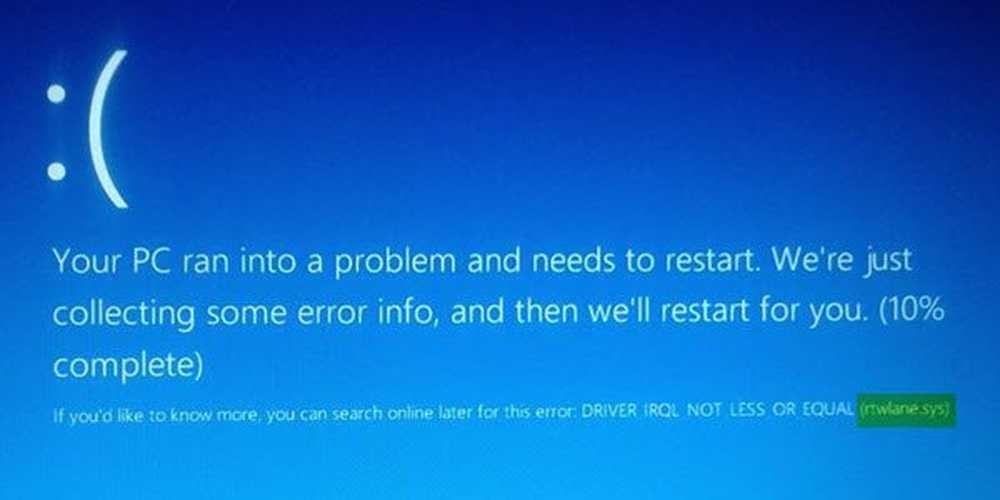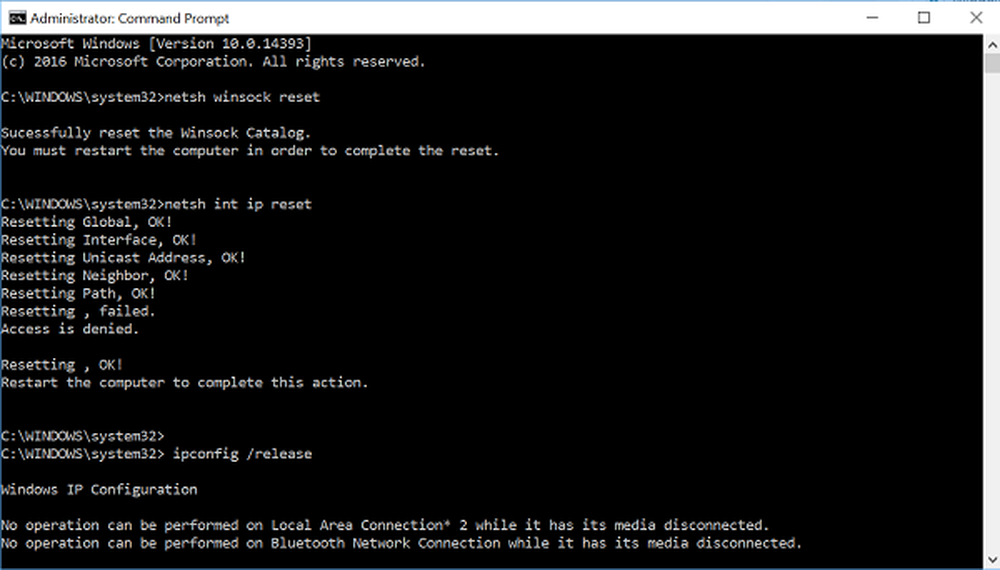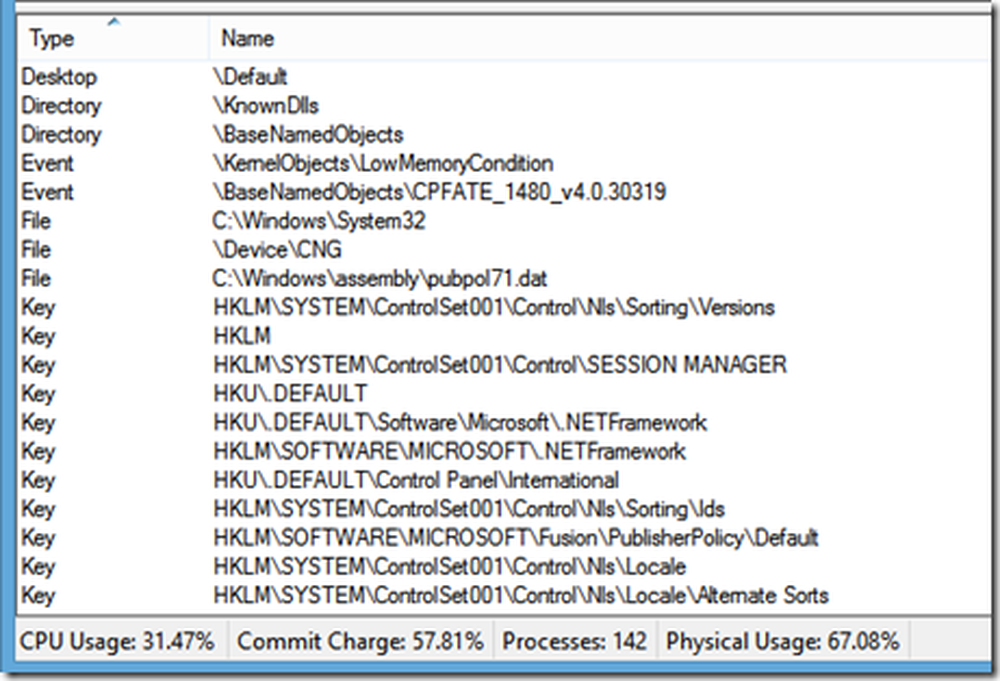Fix Protection Stub ha smesso di funzionare in Windows 10/8/7
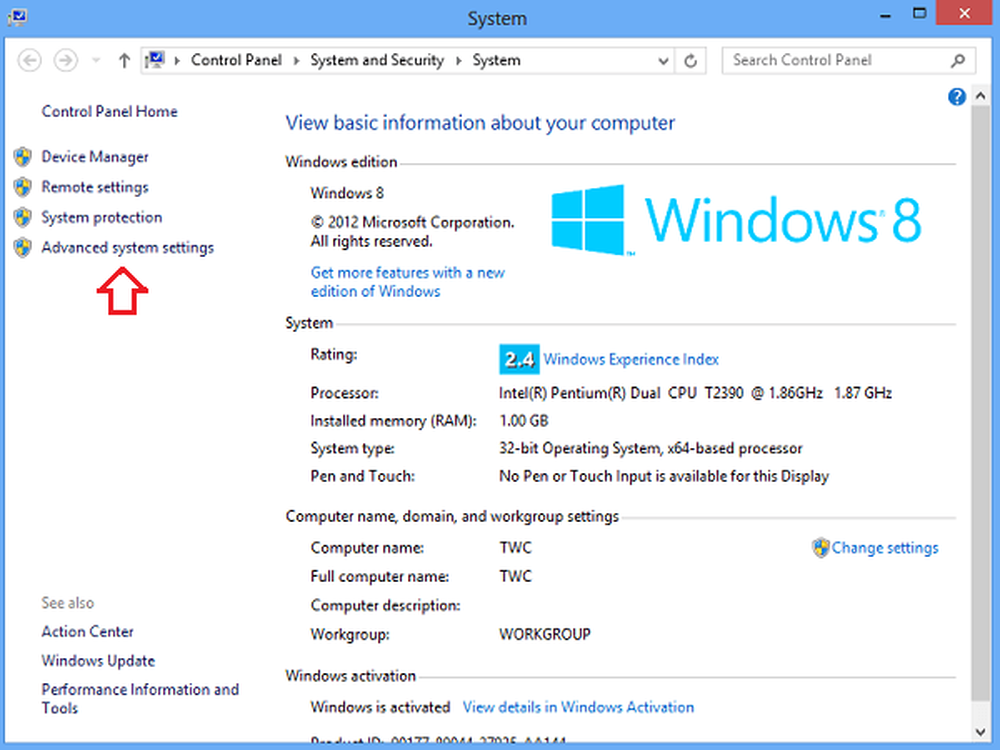
Può succedere che, quando provi a giocare a un gioco di tua scelta, sei accolto con il seguente messaggio - Protection Stub ha smesso di funzionare. Un problema ha causato il blocco del programma in modo corretto. Windows chiuderà il programma e ti informerà se una soluzione è disponibile. Non sai cosa fare e trovi difficile trovare una patch / soluzione per superare questo messaggio. Si potrebbe anche incontrare lo stesso problema durante l'esecuzione di determinati programmi e applicazioni.
Protection Stub ha smesso di funzionare
Ecco due cose che puoi provare con il tuo computer Windows 10/8/7 o Windows Vista ...
Per prima cosa disabilita l'UAC e vedi se aiuta.
In caso contrario, regolare le impostazioni Protezione esecuzione dati (DEP). Per fare ciò, fare clic con il tasto destro del mouse su Computer e selezionare Proprietà.
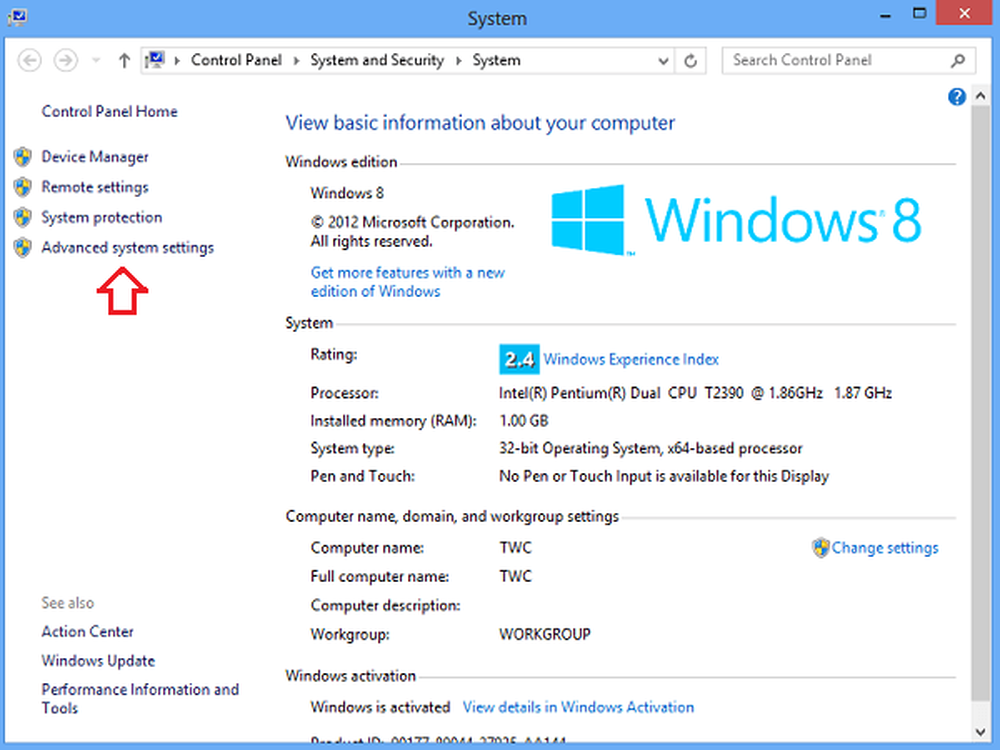
Se viene richiesta una password amministratore o per conferma, digitare la password o fornire conferma. Quindi, fare clic su Impostazioni di sistema avanzate. Nella scheda Avanzate, nella sezione "Rendimento", fai clic su "Impostazioni".
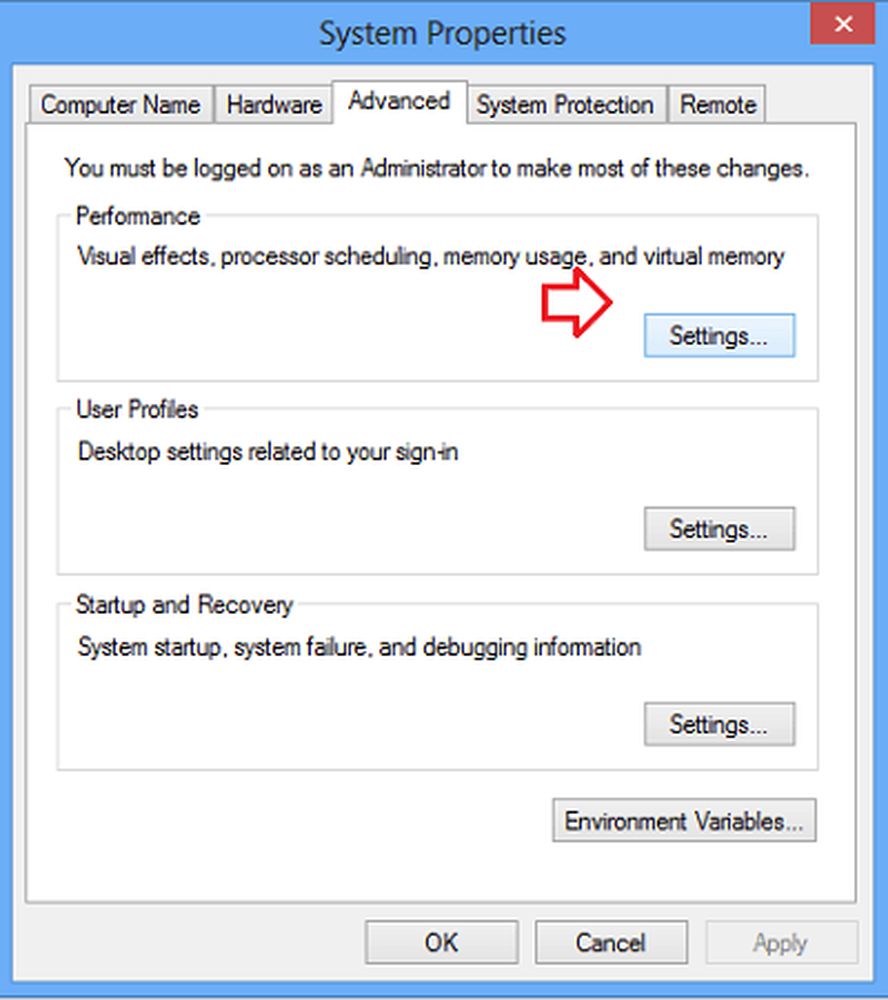

Quindi fai quanto segue. Se il gioco è elencato, fare clic per selezionare la casella di controllo accanto al suo nome. Se il gioco non è elencato, clicca Inserisci. Individua la cartella in cui è installato il gioco. Quindi, fai doppio clic sul file eseguibile per il gioco.
Quindi, fare clic su "Applica" e quindi premere "OK". Al termine, riavvia il computer.
Se il problema persiste, ti suggerisco di disattivare la Protezione esecuzione dati e riprovare. DEP è una funzionalità di sicurezza e non è consigliabile disattivarla. In pratica controlla le applicazioni e garantisce che utilizzino la memoria protetta in modo sicuro. Un utilizzo non corretto provoca l'arresto dell'applicazione.
Per fare ciò, copia incolla quanto segue
bcdedit.exe / set current nx AlwaysOff
nella barra di ricerca del menu Start di Windows 7 o Vista e premi Ctrl + Maiusc + Invio insieme per eseguire come amministratore.
Per riattivare l'uso
bcdedit.exe / set corrente nx AlwaysOn
anziché !
Meglio creare prima un punto di ripristino del sistema !
Spostato da WVC